ნებისმიერ არსებულ ოპერაციულ სისტემაში არსებობს ფაილის ატრიბუტები. ატრიბუტები ეკუთვნის არა მხოლოდ საქაღალდეებს, არამედ ფაილებს. ფაილის შესახებ ინფორმაციის შესაცვლელად, ხშირად უნდა მიმართოთ ატრიბუტებს, მაგალითად, ფაილის შექმნის თარიღის შეცვლის ან მისი რედაქტირებისას.
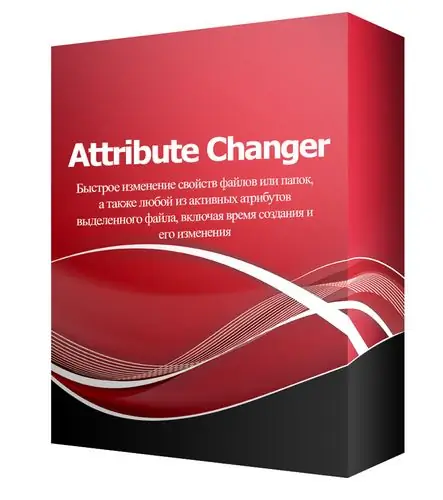
აუცილებელია
ატრიბუტის ჩეინჯერის პროგრამა
ინსტრუქციები
Ნაბიჯი 1
ატრიბუტებთან დაკავშირებული ოპერაციების უმეტესობა შეიძლება შესრულდეს სტანდარტული ოპერაციული სისტემის ინსტრუმენტების გამოყენებით, მაგრამ თუ ფაილურ სისტემაში წარუმატებლობა მოხდა ან ფაილის ატრიბუტების უფრო ღრმა შეცვლა გჭირდებათ, შეგიძლიათ გამოიყენოთ სპეციალური პროგრამები. ამ დროისთვის ასეთი პროგრამების დიდი რაოდენობაა. პირობითად, ისინი შეიძლება დაიყოს ფასიან და უფასოდ, ადვილად გამოსაყენებლად და მრავალფუნქციურად. და რომელი პროგრამის არჩევა არის გემოვნების საკითხი.
ნაბიჯი 2
ამ პროგრამით შეგიძლიათ შეცვალოთ ფაილების ან საქაღალდეების თვისებები, ასევე ფაილის ნებისმიერი ატრიბუტი, შექმნის დროსა და მისი შეცვლის ჩათვლით. ატრიბუტის ჩეინჯერი ინტეგრირდება Explorer- ის კონტექსტურ მენიუში, ამ პროგრამის მოქმედება ჩანს, როდესაც ნებისმიერ ობიექტზე დააწკაპუნეთ თაგუნას მარჯვენა ღილაკით. კონტექსტური მენიუში მაუსის მარჯვენა ღილაკზე დაჭერის შემდეგ, აირჩიეთ ატრიბუტების შეცვლა. ეს მოქმედება ვრცელდება არა მხოლოდ ერთ ფაილზე ან დირექტორიაში, თუ ფაილების ჯგუფს ან რამდენიმე საქაღალდეს აირჩევთ, შეგიძლიათ შეასრულოთ იგივე მოქმედება, რაც ზემოთ იყო აღწერილი.
ნაბიჯი 3
გახსნილ ფანჯარაში ნახავთ 6 ჩანართს, რომელთა სახელითაც შეგიძლიათ განსაზღვროთ თითოეული მათგანის მოქმედება. პირველ ჩანართზე, Folder Attrubutes, შეგიძლიათ შეცვალოთ საქაღალდეების ატრიბუტები. არჩეული საქაღალდეების რაოდენობა ნაჩვენებია ამ ჩანართის ზედა ნაწილში. ქვესა საქაღალდეებისთვის ზოგიერთი ატრიბუტის დასაყენებლად, უნდა მონიშნოთ უჯრა Recurse საქაღალდეების გვერდით. ყველა ელემენტი, რომელიც წავა ატრიბუტების შეცვლის ეტიკეტის შემდეგ, შექმნილია ატრიბუტების შესაცვლელად.
ნაბიჯი 4
შემდეგი File Attributes ჩანართზე შეგიძლიათ შეცვალოთ ფაილის ატრიბუტები. თითოეული ფაილური სისტემა გულისხმობს გარკვეული ატრიბუტების არსებობას. Windows ოპერაციულ სისტემაში არის 2 მთავარი ფაილური სისტემა: FAT32 და NTFS. FAT32- ისთვის ფაილის 4 ატრიბუტი შეიცვლება:
- მხოლოდ კითხვა (მხოლოდ კითხვა)
- არქივი (დაარქივებული);
- ფარული (ფარული);
- სისტემა (სისტემა). NTFS- სთვის დამატებულია 2 დამატებითი ატრიბუტი:
- შეკუმშვა (შეკუმშვა);
- ინდექსი: თუ გსურთ შეცვალოთ ფაილის შექმნის თარიღი ან დრო, იხილეთ მითითებული თარიღის დაყენება და დროის დაყენება.
ნაბიჯი 5
თქვენ შეცვალეთ ფაილების და საქაღალდეების ატრიბუტები, მაგრამ ჯერ კიდევ არსებობს 4 ჩანართი, რომელთა მიზანი თქვენ არ იცით. ატრიბუტების მარტივად შესაცვლელად, თქვენ უნდა იცოდეთ, თუ როგორ გამოიყენოთ პირველი ორი ჩანართი. შემდეგი ჩანართები შეიცავს უფრო რთულ ელემენტებს, მაგალითად, ქმნის დამატებით პირობებს ფაილებისა და საქაღალდეებისთვის, აჩვენებს ფაილების სრულ სახელებს, რომელთა ატრიბუტები ამ დროისთვის იცვლება და ა.შ.






